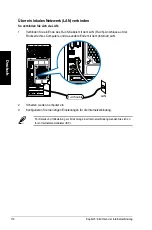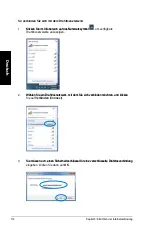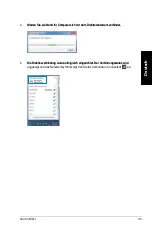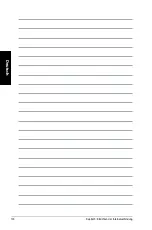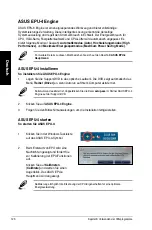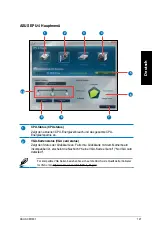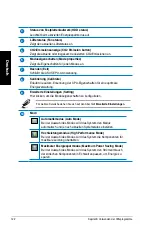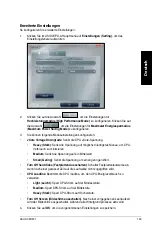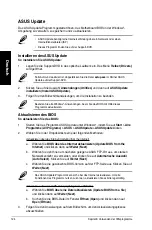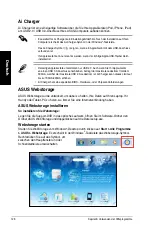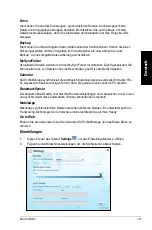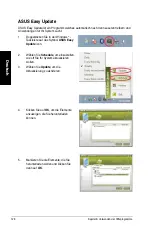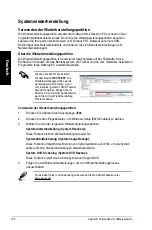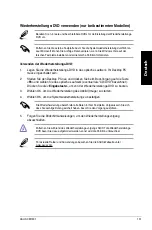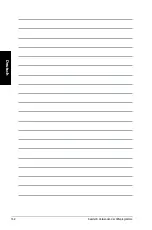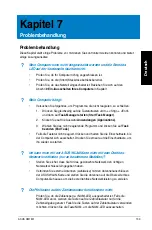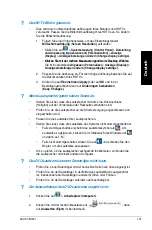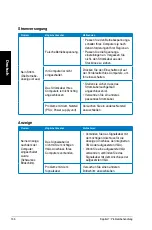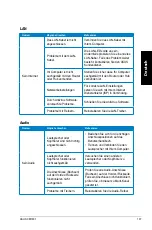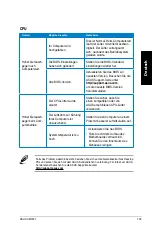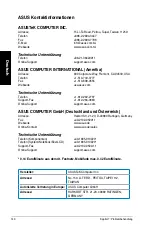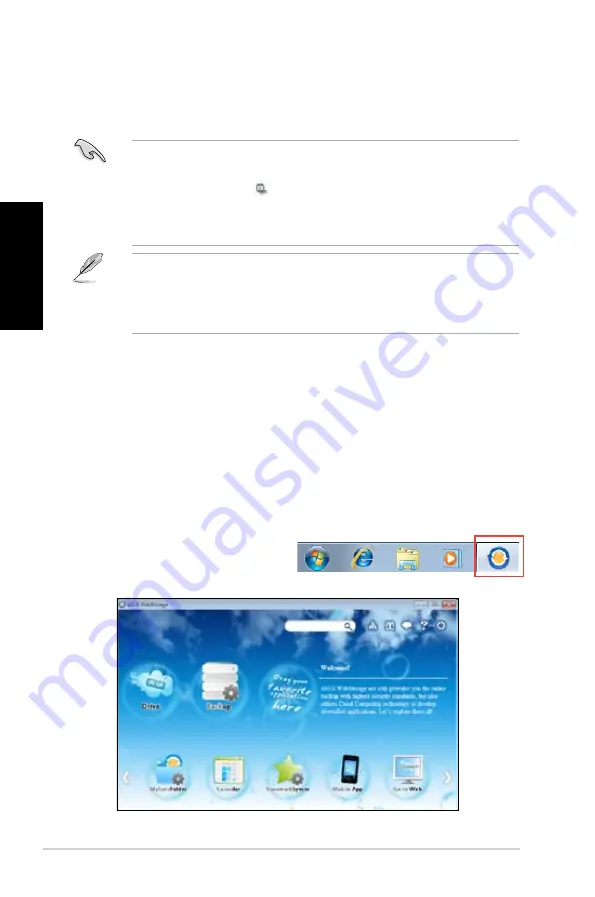
16
Kapitel 6: Verwenden der Hilfsprogramme
D
eutsch
D
eutsch
D
eutsch
D
eutsch
ASUS.Webstorage
ASUS Webstorage wurde entwickelt, um dabei zu helfen, Ihre Daten auf Ihren Laptop, Ihr
Handy oder Tablet-PC zu holen, wo immer Sie eine Internetverbindung haben.
ASUS.Webstorage.installieren
So.installieren.Sie.Webstorage:
Legen Sie die Support-DVD in das optische Laufwerk, öffnen Sie im Software-Ordner den
Ordner ASUS WebStorage und doppelklicken auf die Datei setup.exe.
Webstorage.starten
Starten Sie WebStorage vom Windows
®
-Desktop durch klicken auf
Start.>.Alle.Programme.
>.ASUS.>.Webstorage
. Es erscheint in der Windows
®
-Taskleiste das Webstorage-Symbol.
Rechtsklicken Sie auf das Symbol, um
zwischen den Hauptfenster und der
Schnellstartleiste umzuschalten
Ai.Charger
Ai Charger ist eine einzigartige Software über die Sie Ihre Apple-Geräte (iPod, iPhone, iPad)
am USB 2.0 / USB 3.0-Anschluss Ihres ASUS-Computers aufladen können.
• Derzeitige Apple-Geräte unterstützen nur USB 2.0. Auch wenn Sie Ihr Apple-Gerät
an einen USB 3.0-Anschluss anschließen, beträgt der maximale Ladestrom trotzdem
500mA, welcher der maximale USB .0-Ladestrom ist. Ai Charger kann dieses Limit auf
bis zu 700mA-900mA erhöhen.
• AI Charger hat keine speziellen BIOS-, Hardware- oder Chipsatz-Anforderungen.
• Es existiert für Ai Charger kein Einstellungsbildschirm. Nach der Installation auf Ihren
Computer erscheint das Ai-Charger-Symbol in der Windows
®
-Taskleiste.
• Das Ai-Charger-Symbol (
) zeigt an, wenn ein Apple-Gerät mit dem USB-Anschluss
verbunden ist.
• Ihr Apple-Gerät kann nur erkannt werden, wenn der richtige Apple-USB-Treiber darin
installiert ist.
Summary of Contents for Essentio CM1831
Page 1: ...English 1 Deutsch 71 Français 141 Español 211 Nederlands 281 Index ...
Page 2: ......
Page 3: ...ASUS Essentio Desktop PC CM1831 User Manual ...
Page 12: ...10 English ...
Page 31: ...English ASUS CM1831 29 English Connecting 4 channel Speakers Connecting 6 channel Speakers ...
Page 36: ...34 Chapter 3 Connecting devices to your computer English ...
Page 42: ...40 Chapter 4 Using your computer English ...
Page 48: ...46 Chapter 5 Connecting to the Internet English ...
Page 64: ...62 Chapter 26 Using the utilities English ...
Page 73: ...ASUS Essentio Desktop PC CM1831 Benutzerhandbuch ...
Page 82: ...80 Deutsch ...
Page 106: ...104 Kapitel 3 Anschließen von Geräten an Ihren Computer Deutsch ...
Page 112: ...110 Kapitel 4 Computer verwenden Deutsch ...
Page 118: ...116 Kapitel 5 Einrichten der Internetverbindung Deutsch ...
Page 134: ...132 Kapitel 6 Verwenden der Hilfsprogramme Deutsch ...
Page 143: ...Ordinateur de bureau ASUS Essentio CM1831 Manuel de l utilisateur ...
Page 152: ...150 Français ...
Page 176: ...174 Chapitre 3 Connecter des périphériques Français ...
Page 182: ...180 Chapitre 4 Utiliser votre ordinateur Français ...
Page 188: ...186 Chapitre 5 Se connecter à Internet Français ...
Page 204: ...202 Chapter 6 Using the utilities Français ...
Page 213: ...Equipo de sobremesa ASUS Essentio CM1831 Manual del usuario ...
Page 222: ...220 Español ...
Page 246: ...244 Capítulo 3 Conexión de dispositivos al equipo Español ...
Page 252: ...250 Capítulo 4 Uso del equipo Español ...
Page 258: ...256 Capítulo 5 Conexión a Internet Español ...
Page 274: ...272 Capítulo 7 Resolución de problemas Español ...
Page 283: ...ASUS Essentio Desktop PC CM1831 Gebruikershandleiding ...
Page 292: ...290 Nederlands ...
Page 316: ...314 Hoofdstuk 3 Apparaten op uw computer aansluiten Nederlands ...
Page 322: ...320 Hoofdstuk 4 Uw computer gebruiken Nederlands ...
Page 328: ...326 Hoofdstuk 5 Verbinden met het Internet Nederlands ...
Page 344: ...342 Hoofdstuk 6 De hulpprogramma s gebruiken Nederlands ...